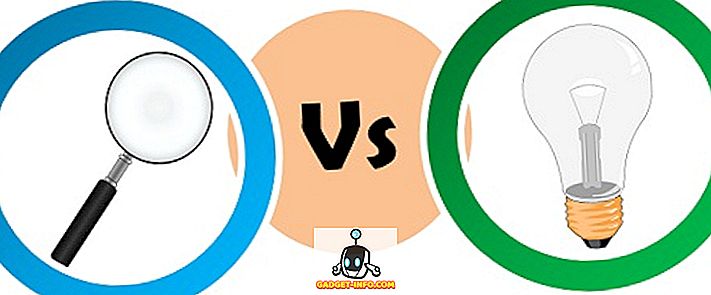Als het gaat om het onderweg vervoeren van digitale gegevens of zelfs het overbrengen van bestanden tussen computers, is er nauwelijks een opslagmedium populairder dan USB-flashstations. En waarom zou dat niet het geval zijn. Immers, USB-flashstations zijn behoorlijk betrouwbaar, uiterst handig en natuurlijk draagbaar. Deze draagbaarheid betekent echter ook dat ze gemakkelijk (en vaak wel vaker) verloren kunnen gaan of beschadigd raken. En dat is geen goede zaak, vooral als u ze gebruikt om belangrijke en vertrouwelijke informatie op te slaan, die in verkeerde handen terecht kan komen.
Geen zorgen, want er zijn veel versleutelingsgereedschap beschikbaar, gericht op het beveiligen van USB-flashstations (en de gegevens die erop zijn opgeslagen). Klinkt dat iets waar jij (en je flashdrive) van kunnen profiteren? Laten we eens kijken naar de 7 beste USB-versleutelingssoftware.
Beste versleutelingssoftware voor USB-flashstations
1. VeraCrypt

VeraCrypt is bezig met het oppakken waar de immens populaire (maar nu ter ziele gegane ) TrueCrypt is gebleven, en is een bijzonder veelzijdige coderingshulpprogramma. Hoewel het in de eerste plaats is bedoeld voor het coderen van harde schijven, speelt VeraCrypt even goed met USB-flashstations.
VeraCrypt werkt in principe door wachtwoordbeveiligde schijfvolumes te maken die gecodeerd zijn met coderingsalgoritmen van de industriestandaard zoals AES, Serpent en Twofish. U kunt hiermee ook de gecodeerde volumes verder beveiligen via het gebruik van wachtwoorden en sleutelbestanden. Het enige dat u hoeft te doen, is de flash-drive aansluiten en de stappen volgen die worden vermeld in de wizard voor het maken van volumes. U kunt een gecodeerd volume met een specifieke grootte op de flashdrive maken of alles versleutelen. Het USB-flashstation (en de gegevens erop) die dus zijn gecodeerd, kunnen alleen worden geopend door het via VeraCrypt te monteren, zodra je het opgegeven wachtwoord en / of sleutelbestand hebt ingevoerd.
Als u op zoek bent naar een USB-coderingssoftware met een uitstekende versleutelingscapaciteit en volledig gratis is, ga dan voor VeraCrypt. Het is echter vermeldenswaard dat het gebruik van VeraCrypt een beetje een leercurve inhoudt.
Beschikbaarheid van platforms: Windows 10, 8, 7, Vista en XP; Mac OS X 10.6 en hoger, Linux.
Prijs: gratis.
Download
2. DiskCryptor

Wil je iets dat (bijna) zo robuust is en beladen als VeraCrypt, maar een beetje gemakkelijker te gebruiken? DiskCryptor is precies wat u nodig hebt. Net als VeraCrypt gaat het vooral om het beveiligen van gegevens door het maken van gecodeerde volumes op harde schijven, maar kan het net zo goed worden gebruikt voor USB-flashstations.
Aan de slag met DiskCryptor is een wandeling in het park. Sluit de USB-flashdrive aan die u wilt coderen, geef de benodigde parameters op, zoals wachtwoord, versleutelingsalgoritme en sleutelbestand dat moet worden gebruikt, en DiskCryptor neemt het van daar. Het ondersteunt een aantal populaire algoritmen, zoals AES en Twofish, en ze kunnen ook in combinatie met elkaar worden toegepast. De versleutelde USB-flash-volumes moeten via DiskCryptor worden gekoppeld om toegankelijk te zijn. Andere opvallende kenmerken van DiskCryptor omvatten de mogelijkheid om optische schijven te coderen, en ook de systeem-bootloader.
DiskCryptor helpt je prima als je op zoek bent naar een eenvoudige maar toch capabele USB-versleutelingssoftware. Houd er echter rekening mee dat er geen gecodeerde volumes met specifieke formaten kunnen worden gemaakt en dat de versleutelingssnelheden ook wat langzamer zijn.
Beschikbaarheid van platforms: Windows 10, 8, 7, Vista en XP.
Prijs: gratis.
Download
3. Rohos-schijfversleuteling

Niet alleen beschikt het over alle toeters en bellen die u van een uitstekende USB-versleutelingssoftware mag verwachten, Rohos Disk Encryption heeft ook een aantal leuke extra's die het nog leuker maken.
De kernfunctionaliteit van Rohos Disk Encryption is gecentreerd rond het maken van versleutelde volumes. Wanneer u de USB-flashdrive aansluit, wordt automatisch de beste grootte bepaald van het gecodeerde volume (container) dat erop moet worden gemaakt. Natuurlijk is het ook eenvoudig om een aangepast volume te specificeren, samen met andere parameters zoals de containerbestandslocatie van het versleutelde volume en de letter van het mountpoint. Eenmaal gecreëerd, kunnen de gegevens die zijn opgeslagen op de versleutelde volumes gemakkelijk worden benaderd door ze te monteren. Met Rohos-schijfversleuteling kunt u de grootte van de gecodeerde volumes dynamisch vergroten, afhankelijk van de vereisten. Niet alleen dat, u kunt ook geïnstalleerde programma's en aangepaste mappen op uw computer coderen, zodat ze alleen toegankelijk zijn wanneer een USB-flashstation met een gecodeerd volume en de automatisch geconfigureerde draagbare Rohos Mini Disk- companiontoepassing is aangesloten. er is de mogelijkheid om versleutelde schijven te verbergen in mediacontainerbestanden (bijv. AVI, MP3). Verdorie, toch?
In een notendop is Rohos Disk Encryption een lichtgewicht USB-coderingsoplossing die ook een aantal uiterst nuttige goodies in de mix gooit. In vergelijking met VeraCrypt en DiskCryptor is het ook vrij gemakkelijk te gebruiken. Het ondersteunt echter slechts één versleutelingsalgoritme, namelijk AES 256.
Beschikbaarheid van platforms: Windows 10, 8, 7, Vista en XP.
Prijs: Betaalde licentieverlening begint bij $ 35, 00, 30 dagen proefversie beschikbaar.
Download
4. Gilisoft USB Stick-codering

Met een behoorlijk funky gebruikersinterface, compleet met glanzende knoppen en een afwerking in geborsteld metaal, is Gilisoft USB Stick Encryption ongetwijfeld een blikvanger. Maar goed uiterlijk is slechts een deel van de foto en wordt aangevuld door eenvoudige maar effectieve coderingsfuncties.
Gilisoft USB Stick-codering is ongelooflijk gemakkelijk te gebruiken. Sluit gewoon het flash-station aan en het wordt automatisch gedetecteerd. Hierna hoeft u alleen maar de grootte van het beveiligde (of gecodeerde) gebied op te geven dat u op de schijf wilt maken (via de handige schuifregelaar), samen met het coderingswachtwoord en de toepassing zorgt voor de rest. De beveiligde partities worden versleuteld met behulp van het AES 256-algoritme en zijn toegankelijk nadat ze via het programma zijn gekoppeld. Er zijn hier niet te veel onnodige extra's, gewoon geweldige codeergoedheid. Als de bijbehorende beveiligde toegangstoepassing op het gecodeerde USB-station per ongeluk wordt verwijderd, kan deze eenvoudig worden hersteld. Er is dus niets om je zorgen over te maken!
Als alles wat je nodig hebt een USB-encryptiesoftware zonder gedoe is die niet teveel extra opties bevat, is Gilisoft USB-codering precies wat je nodig hebt. Maar het heeft wel een aantal nadelen, zoals de 10 keer gebruikskap voor de gratis proefperiode, en een vervelende nag-scherm dat vaker opduikt dan zou moeten.
Beschikbaarheid van platforms: Windows 10, 8, 7, Vista en XP.
Prijs: Betaalde versie kost $ 49, 95, maximaal 10 keer de maximale gebruikslimiet voor de proefperiode.
Download
5. LaCie Private-Public

Afkomstig van de Franse fabrikant van digitale opslagapparaten van Seagate, is LaCie Private-Public een uiterst eenvoudige, maar verrassend goede USB-versleutelingssoftware. Het probeert niet te veel te doen, maar werkt prima voor wat het is.
LaCie Private-Public maakt het coderen van USB-flashstations een fluitje van een cent (het werkt ook net zo goed voor gewone harde schijven). En aangezien het een draagbare app is, kan het rechtstreeks van de flashdrive worden uitgevoerd, omdat er geen installatie of iets dergelijks vereist is. Geef gewoon de schijfgrootte op van de te coderen flashdrive, samen met het wachtwoord, en het hulpprogramma codeert de schijf (ruimte) met behulp van het standaard AES 256-algoritme. Eenmaal klaar, is de gecodeerde flash-schijfruimte (en de gegevens) pas toegankelijk nadat deze is gemount. Krijgt het niet makkelijker dan dat, toch?
LaCie Prave-Public is perfect als u op zoek bent naar een betrouwbare en snelle coderingshulpprogramma om onderweg te gebruiken. Wat meer is, het is beschikbaar voor zowel Windows als Mac OS X, en wordt ondersteund door de naam Seagate, die het alleen maar beter maakt.
Beschikbaarheid van platforms: Windows 10, 8, 7, Vista en XP; Mac OS X 10.5 - 10.9.
Prijs: gratis.
Download
6. Kakasoft USB-beveiliging

Het is gemakkelijk om Kakasoft USB Security af te wijzen als nog een standaard USB-versleutelingssoftware, vanwege de geringe omvang en een (redelijk) beperkte functieset. Maar als u precies dat zoekt, en niet geeft om de andere vijfentwintigduizend extra opties, is het moeilijk om er mis mee te doen.
Net als LaCie Private-Public, is Kakasoft USB Security ook volledig zelfstandig op de USB-flashdrive en kan dus overal worden gebruikt. Het hulpprogramma wordt geïnstalleerd op de USB-flashdrive zelf en kan worden geconfigureerd om automatisch te worden uitgevoerd telkens wanneer de schijf wordt aangesloten. Net als vergelijkbare toepassingen, ondersteunt deze ook andere flash-gebaseerde geheugenapparaten zoals geheugenkaarten en externe schijven. Het enige wat u van uw kant hoeft te doen, is een versleutelingswachtwoord opgeven, en Kakasoft USB Security zal de volledige schijf coderen, evenals alle gegevens die erop zijn opgeslagen. Versleutelde schijven zijn toegankelijk via dezelfde methode van ontgrendeling en montage via de applicatie.
Kakasoft USB Security is echter vrij goed in wat het doet, maar is vrij beperkt als het gaat om functies. Dan is er ook het feit dat het niet expliciet melding maakt van de coderingsalgoritme (n) die het gebruikt om de gegevens te beveiligen.
Beschikbaarheid van platforms: Windows 10, 8, 7, Vista en XP.
Prijs: Betaalde versie kost $ 22, 95, Feature restricted trial beschikbaar.
Download
7. BitLocker To Go

Wil je een robuuste en capabele USB-coderingsoplossing, maar wil je niet nog een andere software gebruiken om dat te doen? Geen probleem, omdat BitLocker To Go u heeft gedekt.
BitLocker To Go is ingebouwd in bepaalde versies van Windows en is een uiterst handig coderingshulpprogramma waarmee u eenvoudig de gegevens op uw USB-flashstations kunt beveiligen. Het kan in enkele seconden worden geconfigureerd met behulp van de BitLocker Drive Encryption-applet van het Configuratiescherm. De USB-flashstations worden gecodeerd met het AES 256-coderingsalgoritme. Ook als u het ontgrendelingswachtwoord bent vergeten, kan hetzelfde worden hersteld via de automatisch gegenereerde herstelsleutel, die zelf in een bestand kan worden opgeslagen of kan worden gesynchroniseerd met uw Microsoft-account.
Al met al is BitLocker To Go een uiterst betrouwbare methode voor het coderen van USB-flashstations, als u niet wilt rommelen met extra software. Maar het is alleen beschikbaar in bepaalde versies van Windows, dus dat is een beetje jammer.
Opmerking: als u het besturingssysteem kiest onder Mac OS X, maakt u zich geen zorgen. U kunt het ingebouwde FileVault-hulpprogramma gebruiken om USB-flashstations te coderen. FileVault gebruikt ook het AES-algoritme om schijven te coderen, waarbij het inlogwachtwoord wordt gebruikt als coderingswachtwoord.
Platformbeschikbaarheid: Windows Vista & 7 (Enterprise en Pro-edities), Windows 8 en later (Pro- en Enterprise-edities).
Prijs: gratis.
Beveilig uw gegevens terwijl u onderweg bent!
USB-coderingssoftware biedt een handige en betrouwbare methode om USB-flashstations (en de gegevens die daarop zijn opgeslagen) te beveiligen tegen ongeoorloofde toegang. En zoals hierboven besproken, zijn er veel hulpprogramma's beschikbaar voor hetzelfde. Wilt u complete coderingsoplossingen die verder gaan dan eenvoudige codering? Ga voor VeraCrypt, DiskCryptor of Rohos-schijfversleuteling. Op zoek naar iets eenvoudiger? BitLocker To Go of LaCie Private-Public gaan geweldig werken. Neem ze allemaal mee voor een draai en vermeld je favoriet (en) in de reacties hieronder.